Der Xbox-Controller kann zum Spielen von PC-Spielen verwendet werden, was einigen Spielern ein besseres Erlebnis bietet. Es kann jedoch vorkommen, dass sich das Gerät hartnäckig weigert, eine Verbindung zu Ihrem Computer herzustellen.

Dieses Problem kann sehr irritierend sein und Sie könnten versucht sein, aufzugeben, aber verlieren Sie nicht die Hoffnung; Es gibt ein paar einfache Möglichkeiten, das Problem zu beheben. Wenn Sie diese Tricks befolgen, könnte Ihr Controller in kürzester Zeit wieder normal sein. Lesen Sie weiter für alle Details.
Xbox Controller verbindet sich nicht über Bluetooth mit dem PC
Das neuere Xbox One Controller-Modell kann mit jedem Computer mit Bluetooth-Funktion gekoppelt werden. Daher gilt dieser Abschnitt nicht für ältere Controller-Modelle, die auf einem proprietären Standard laufen und einen Dongle erfordern.
Wenn Sie einen Standard-Bluetooth-Xbox One-Controller besitzen, gibt es ein paar nette Lösungen, die Sie ausprobieren können.
Die Controller der Xbox Series X|S verwenden ebenfalls Bluetooth. Ein Hauptunterschied besteht darin, dass der Xbox One-Controller Micro-USB-Kabel zum Aufladen und Synchronisieren mit Geräten verwendet, während die Series X|S-Controller stattdessen ein USB-C-Kabel benötigen.
Bluetooth ein- und ausschalten
Manchmal sehen Sie den Controller nicht in Ihrer Liste der verfügbaren Bluetooth-Geräte. Eine Lösung besteht darin, die Bluetooth-Verbindung einfach zu deaktivieren und wieder zu aktivieren. Manchmal reicht das aus, um das Problem zu lösen.
Wenn nicht, entfernen Sie die Batterien des Controllers und stellen Sie sicher, dass er nicht über ein USB-Kabel angeschlossen ist. Wenn diese Lösung funktioniert, können Sie Ihre Spiele weiterhin mit dem Controller spielen.
Batterien wechseln
Die Batterien, die Sie mit Ihrem Controller verwenden, können auch die Konnektivität beeinträchtigen, insbesondere wenn es sich nicht um Einwegbatterien handelt. Auch Akkupacks von Drittanbietern können Fehlfunktionen aufweisen, da es sich nicht um ein offizielles Produkt handelt. Sollte ein Batteriewechsel funktionieren, bleiben Sie dabei und verwenden Sie die vorherigen nicht mehr.
Controller neu starten
Manchmal löst ein Neustart eines Geräts alle Probleme, was auch mit einem Xbox-Controller funktionieren kann. Halten Sie die Xbox-Taste einige Sekunden lang gedrückt, um sie auszuschalten. Hoffentlich erkennt Ihr Computer es, sobald es wieder aktiv ist.
Aktualisieren Sie die Firmware
Die richtige Firmware ist erforderlich, damit USB- oder Bluetooth-Zubehör mit allem funktioniert, sei es ein PC oder eine Videospielkonsole. Die Firmware von Controllern wird möglicherweise nicht auf dem neuesten Stand gehalten, was die Kompatibilität mit der neuesten Version von Windows verhindern kann. Glücklicherweise gibt es einen Schritt, den Sie unternehmen können, um dieses Problem zu beheben.
Die einfachste Lösung besteht darin, Ihren Xbox-Controller über ein USB-Kabel oder drahtlos mit einer Xbox One-Konsole zu verbinden. Dadurch wird die neueste Firmware installiert.
Diejenigen, die nur den Controller haben, können die Firmware jedoch immer noch mit Windows 10-Computern und höher erneuern.
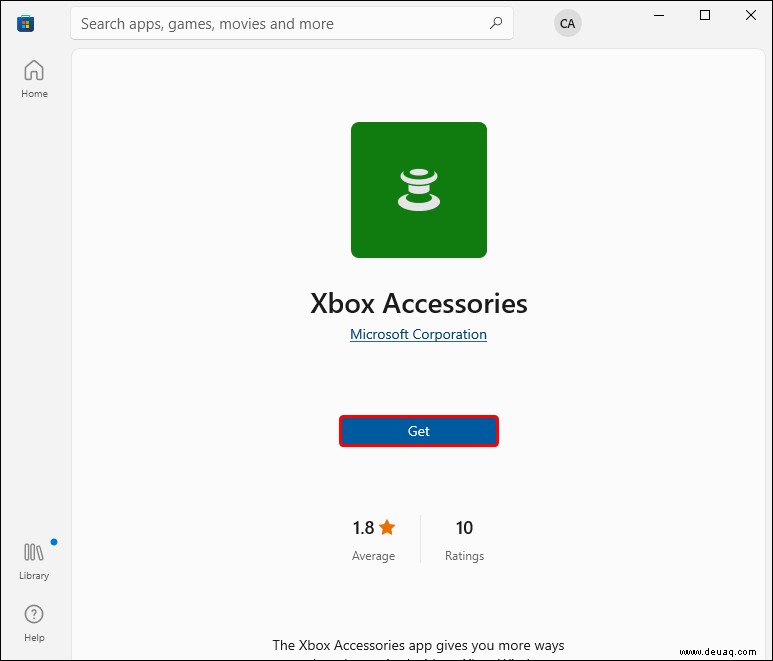

Diese Schritte sind einfach genug, um sie auszuprobieren, und der Controller sollte wieder mit Ihrem PC funktionieren. Wenn Ihr Windows-PC kürzlich ein Update erhalten hat, überprüfen Sie am besten, ob sich dies auf die Nutzung des Xbox-Controllers auswirkt.
Optimieren Sie das Signal
Der Xbox-Controller funktioniert auch dann, wenn Sie weiter vom Computer entfernt sind, aber zu viele aktive Bluetooth-Geräte oder andere Objekte können das Signal stören. Aus diesem Grund erkennt Ihr PC Ihren Controller möglicherweise nicht, insbesondere wenn eine gewisse Entfernung und Interferenzen vorhanden sind.
Die Lösung für zu viele Interferenzen besteht darin, die Anzahl der derzeit laufenden Bluetooth-Geräte zu reduzieren. Es wäre hilfreich, wenn Sie auch möglichst wenige Objekte zwischen Controller und PC hätten. Auf diese Weise wird die Verbindung stärker und das Risiko einer Unterbrechung geringer.
Versuchen Sie es mit einer umfassenden Fehlerbehebung
Die Problembehandlung unter Windows ist ein praktisches Tool, das das Problem identifizieren kann. Hier sind die Schritte für Windows 11.
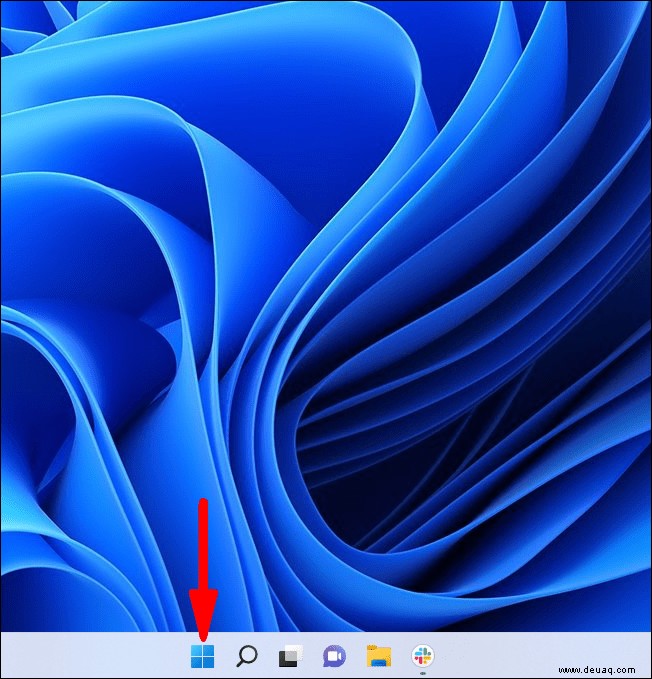
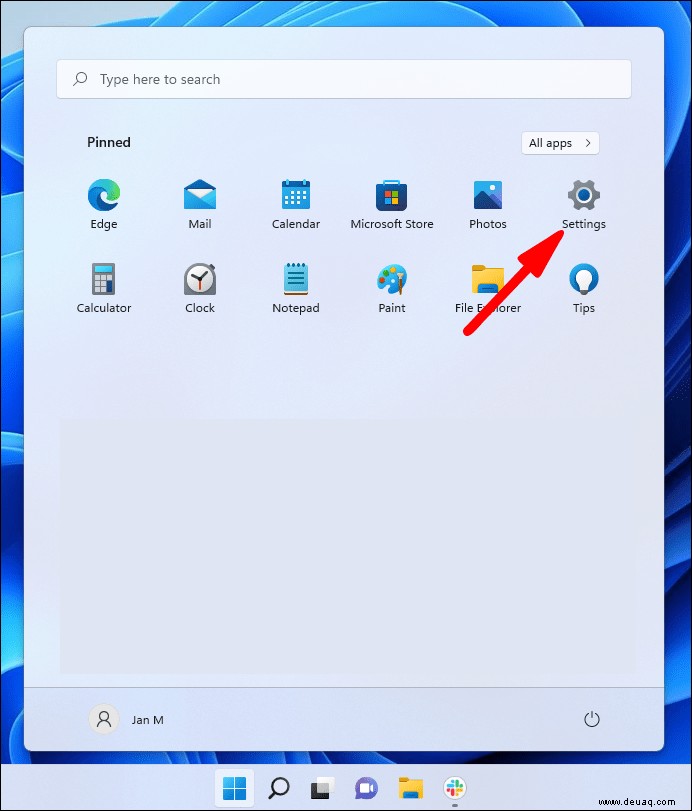
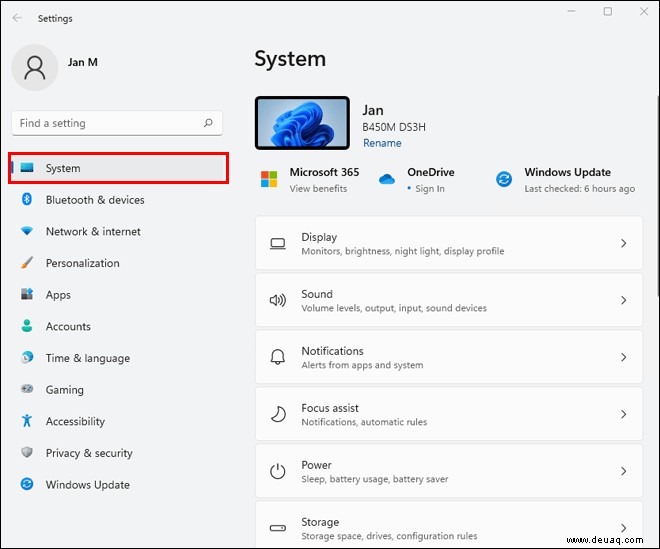
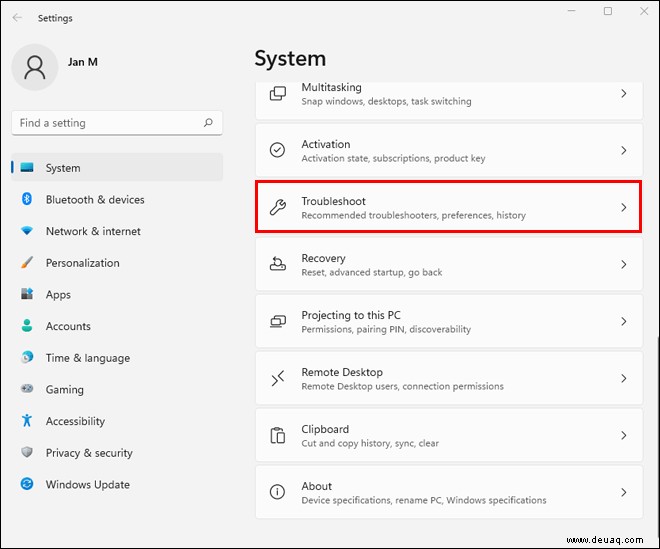
Die Schritte sind unter Windows 10 etwas anders.
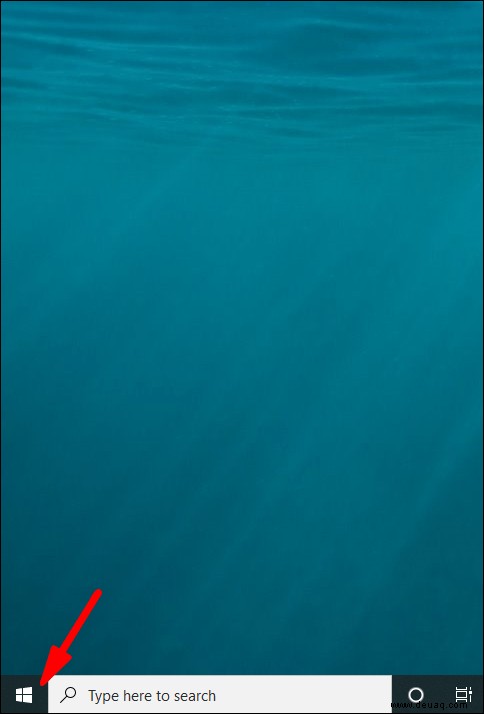
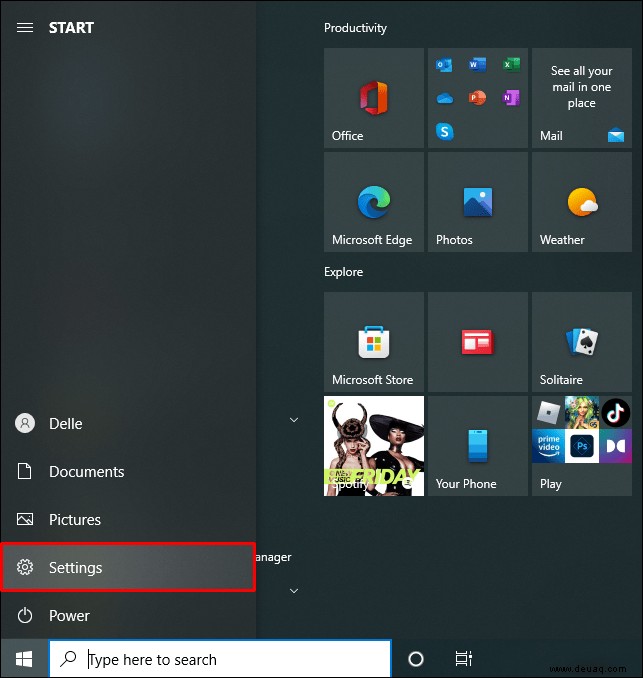
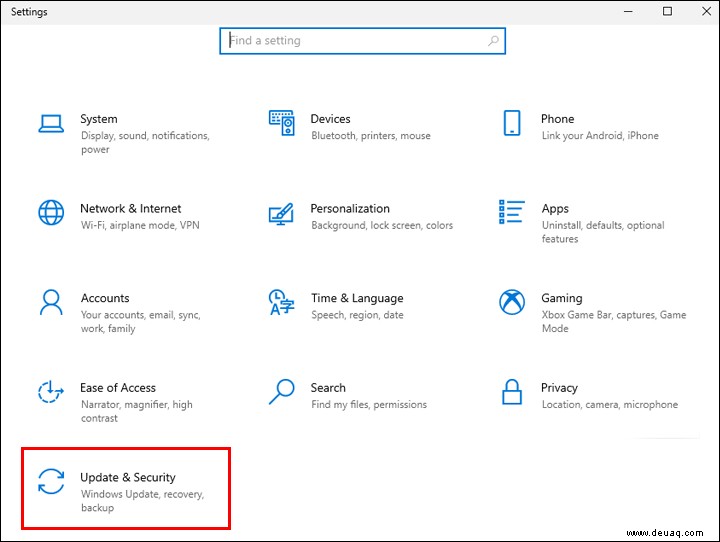
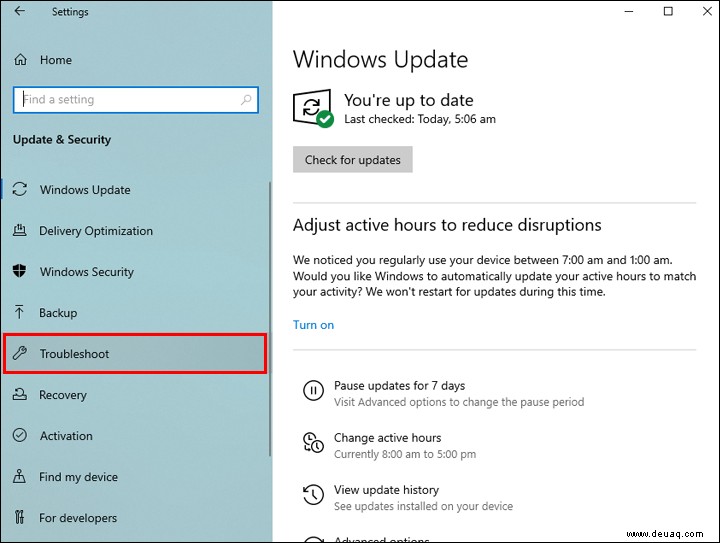
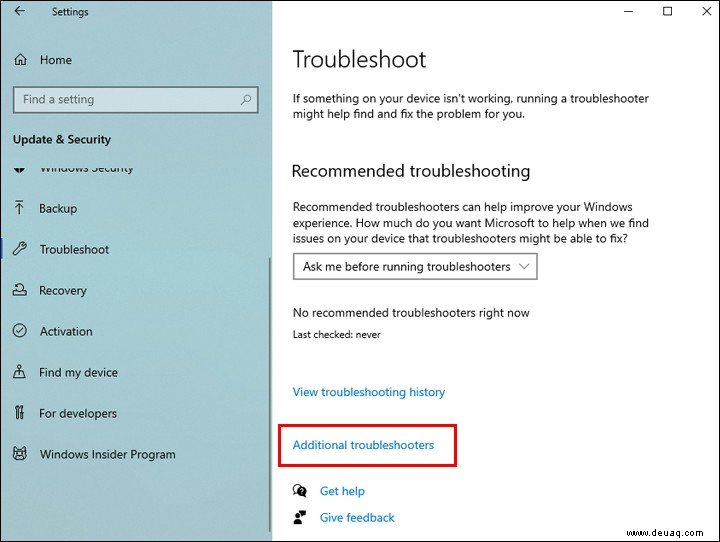
Sie können dieselben Schritte für die Bluetooth-Fehlerbehebung verwenden, da sie sich auf derselben Seite befinden. Mit beiden können Sie Probleme mit dem Xbox-Controller beheben, wenn Sie ihn auswählen.
Wenn es dadurch gelingt, das Problem zu identifizieren, wird es für Sie viel einfacher sein, es zu beheben.
Der Xbox-Controller stellt keine Verbindung zum PC per Kabel her Direkt
Einige Benutzer bevorzugen selbst mit den neuesten Controllern die Verwendung einer kabelgebundenen Verbindung. Der Hauptvorteil besteht darin, dass sich die Spieler im kabelgebundenen Modus keine Sorgen machen müssen, dass der Akku leer wird. Es kann jedoch vorkommen, dass der Controller keine Verbindung zum PC herstellt.
Falsches USB-Kabel
Es gibt zwei Haupttypen von USB-Kabeln:Nur-Ladekabel und Synchronisierungskabel. Nur-Ladekabel versorgen den Xbox-Controller nur mit Strom, lassen ihn aber keine Daten übertragen. Daher wird es nicht empfohlen, sie zum Spielen zu verwenden.
Möglicherweise haben Sie versehentlich ein Nur-Ladekabel mit Ihrem Controller verwendet. Stattdessen können Sie das Kabel in Sekundenschnelle austauschen, und der Controller sollte nach dem Wechsel mit Ihrem PC funktionieren.
Sync-Kabel sind dicker und haben ein spezielles Symbol am USB-A-Ende. Es besteht aus einem Punkt und einer geraden Linie mit einem Pfeil. Die Linie hat zwei Zweige, von denen einer mit einem Kreis und der andere mit einem Quadrat endet.
Wenn Ihr Kabel dieses USB-Symbol hat, funktioniert es mit Ihrem Xbox-Controller.
Kabelbruch
Ein gebrochenes Kabel verhindert auch, dass sich der Controller mit einem PC verbindet. Die einzige Lösung besteht darin, es durch ein anderes funktionierendes Kabel zu ersetzen. Wenn dies nicht funktioniert, ist möglicherweise Ihr Controller defekt oder es liegen andere Probleme mit Windows vor.
Xbox Controller verbindet sich nicht mit PC-Treiberfehler
Ein Treiberfehler bezieht sich auf das Szenario, wenn ein Computer den Xbox-Controller erkennt, aber die Treiber defekt sind. Das Ergebnis ist ein Popup mit „Treiberfehler“ darauf, und der Controller funktioniert nicht. Glücklicherweise ist die Lösung einfach.
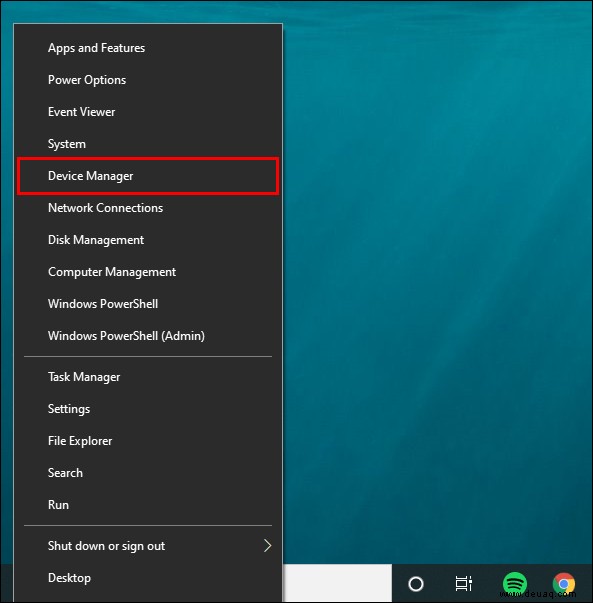
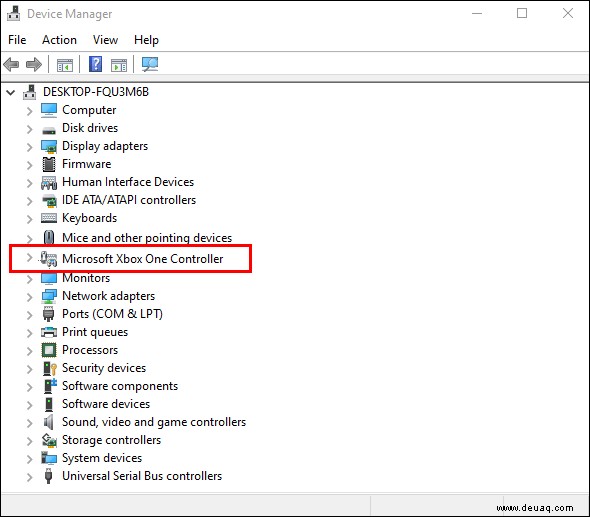
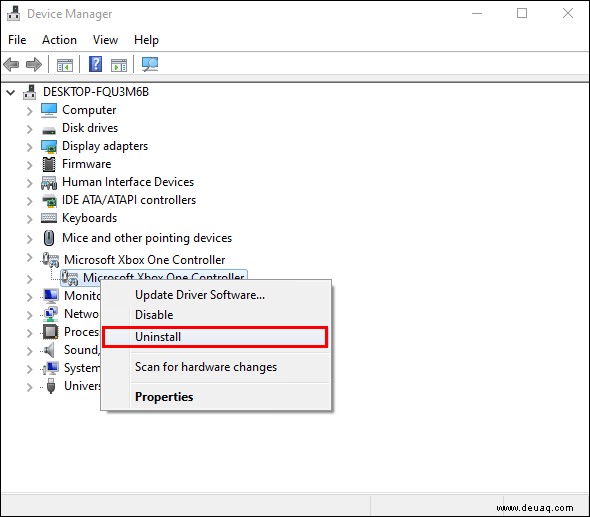
Dieses Problem trifft eher auf diejenigen zu, die den Controller eine Weile verwendet haben, aber plötzlich einen Verbindungsfehler feststellen.
Windows aktualisieren
Ältere Versionen von Windows funktionieren möglicherweise nicht mit den neuesten Xbox-Controllern, weshalb es für das beste Erlebnis entscheidend ist, Ihren PC auf dem neuesten Stand zu halten.
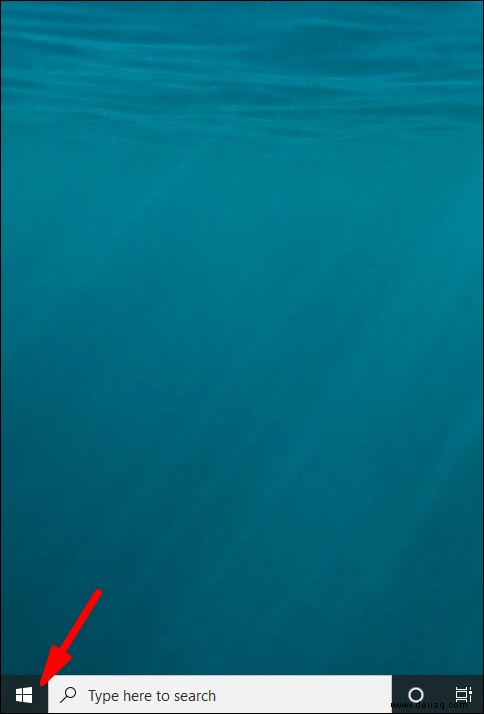
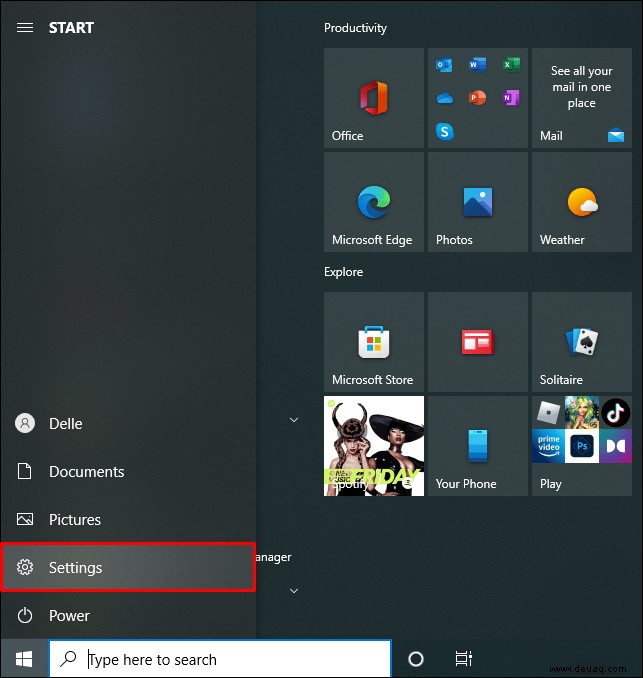
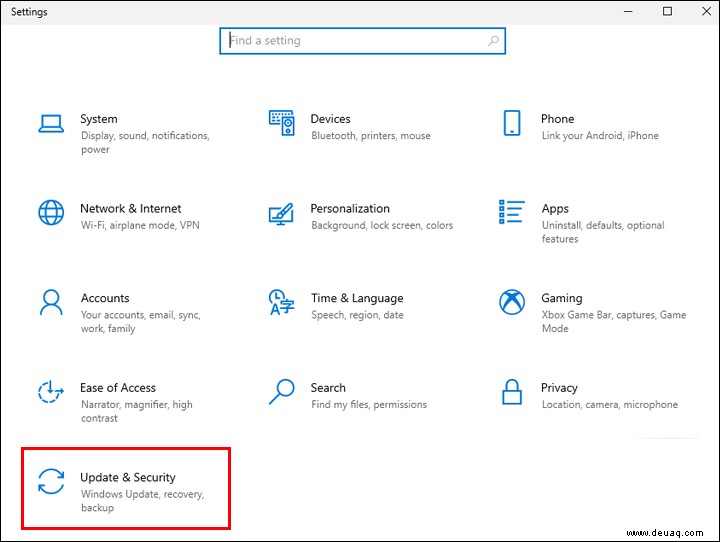
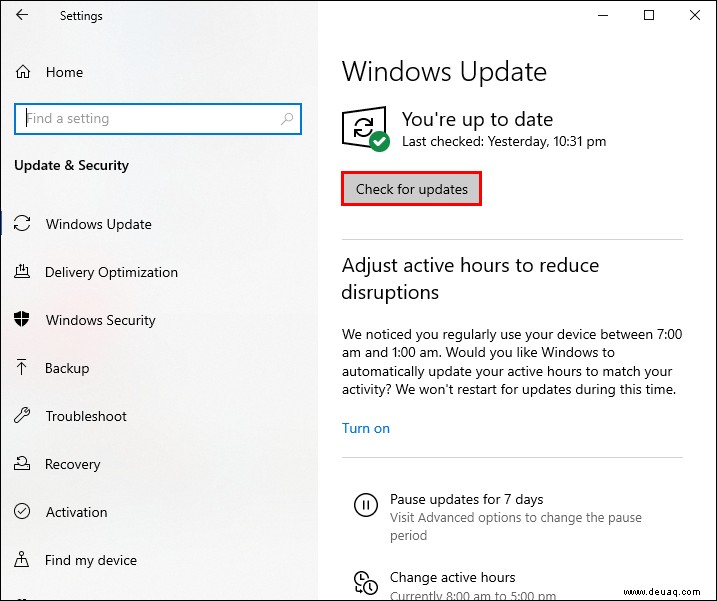
Wenn diese Lösung funktioniert, können Sie Ihre Spiele problemlos wieder mit dem Controller auf dem PC spielen.
Am Ende wird eines Tages die gesamte Elektronik ausfallen. Manchmal kommt der Tag zu früh, aber wenn keine dieser Methoden funktioniert, brauchst du wahrscheinlich einen neuen Xbox One-Controller.
Eine einfache Lösung
In den meisten Fällen ist ein Xbox-Controller, der sich weigert, eine Verbindung zu einem PC herzustellen, eine einfache Lösung, bei der Kabel ausgetauscht oder Batterien ausgetauscht werden müssen. Windows hat volle Unterstützung für Xbox-Controller, und sie laufen normalerweise für die meisten Leute reibungslos. Trotzdem weiß man nie, wann sich diese Reparaturtipps als nützlich erweisen werden.
Welche dieser Methoden sind neu für Sie? Kennen Sie andere Lösungen? Lassen Sie es uns im Kommentarbereich unten wissen.